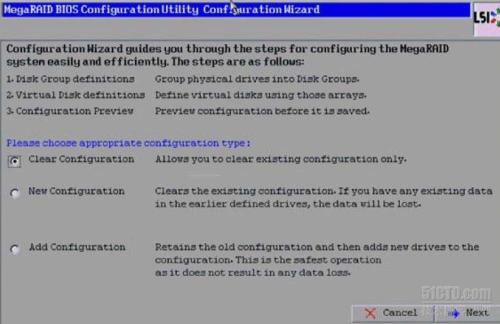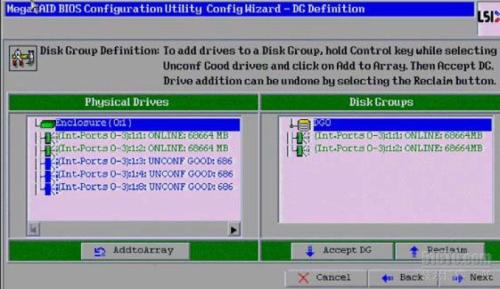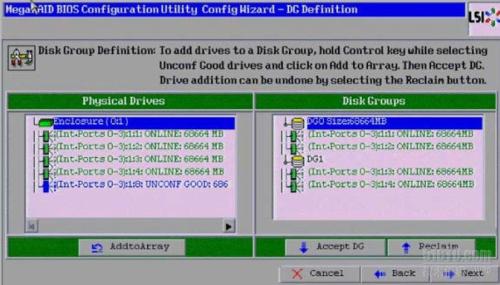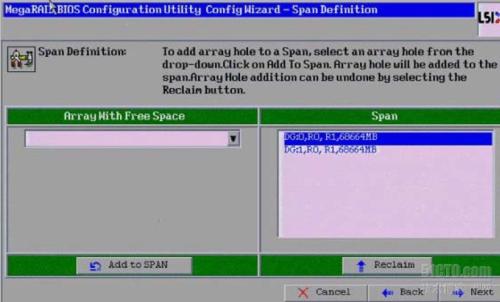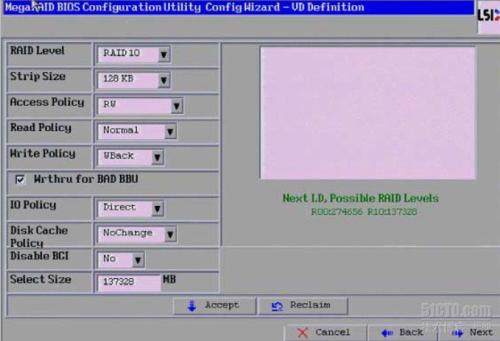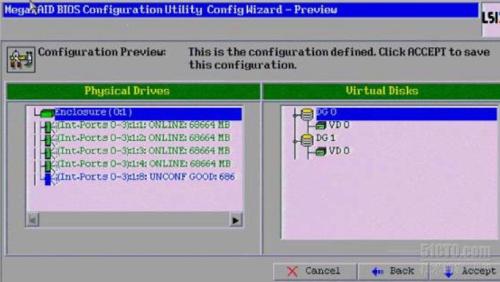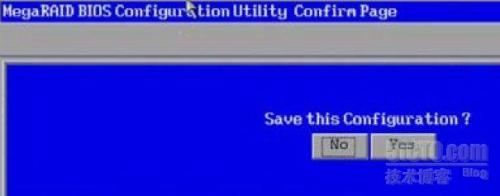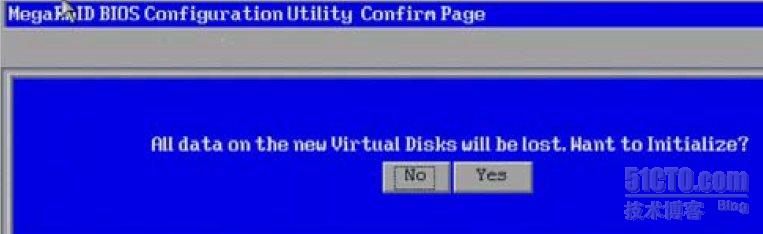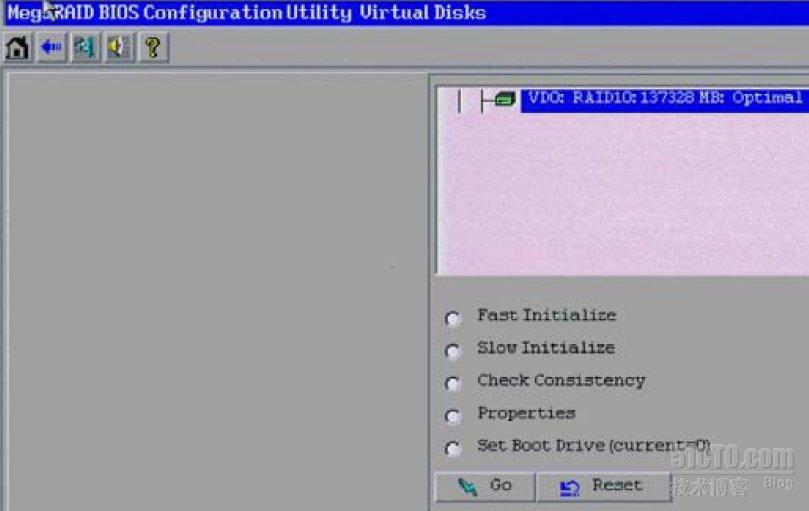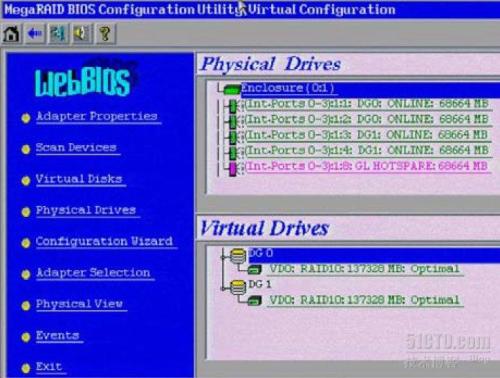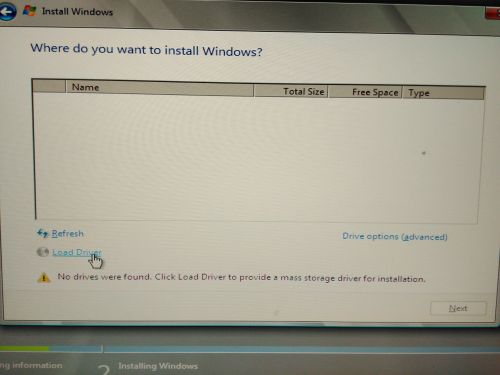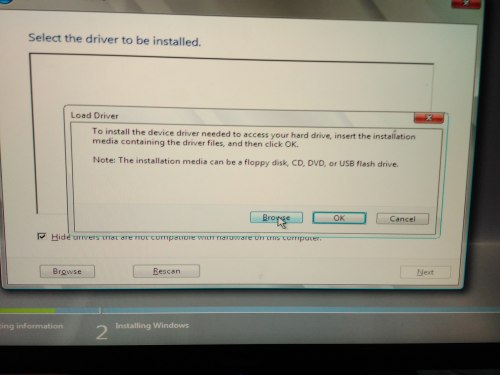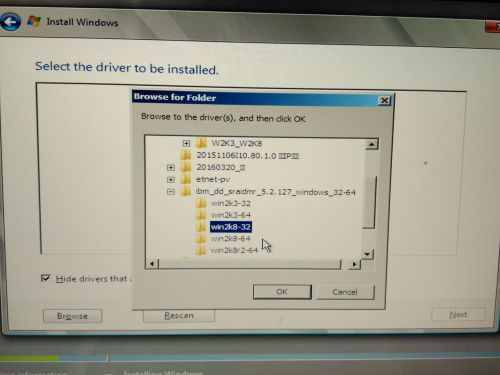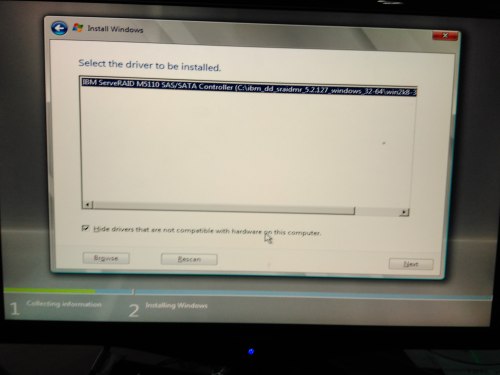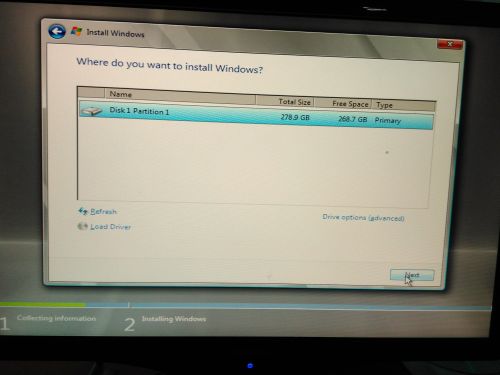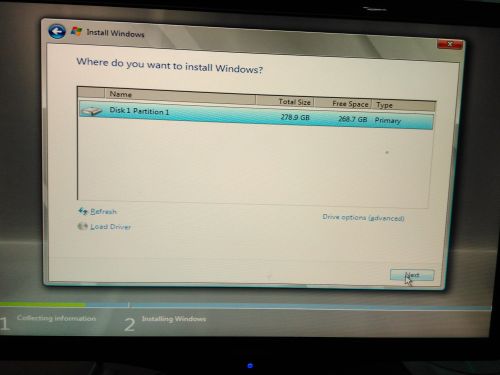IBM X3550 M4 安装windows2008 识别不了硬盘
一、问题描述
公司新进一台IBMX3550 M4,想安装windows2008。安装过程中遇到找不到硬盘,原英文是“No drives were found.Click LoadDriver to provide a mass storage driver for installation.”。但是在安装CentOS6.5和windows 10没有问题,已经测试过。
二、解决思路
-
这是1台新机器,需要做RAID,我做的是RAID1。
-
做好RAID1后,安装过程中仍遇到找不到硬盘,但此时你需要下载windows2008 的RAID驱动,让你现在安装windows2008能认到RAID1。我会添加链接,以供下载使用。
-
这是会找到硬盘,但此时仍不能安装windows2008,你需要通过DOS命令把GPT分区修改成MBR分区格式。
-
装好windows2008后,发现无法上网,此时需要安装网卡驱动。
三、安装过程
创建RAID
(这里参考网上资料,重新做RAID和安装系统比较麻烦,下次安装时,再采集图片,重新写这部分)
根据需要准备对这台机器做RAID10 ,具体步骤如下:
a. 启动机器,自检过程中会有<CTRL>+<H>的提示,同时按下这两个键再点击START,就可以进入WEBBIOS的图形设置界面。如图示:
b. 点击Configuration Wizard,进入阵列设置向导。
Clear Configuration(清除配置):清除已有的配置信息,注意会丢失所有的数据。
New Configuration(全新配置):清除已有的配置信息,并且全新创建新的配置。
Add Configuration(添加配置):保留原有配置信息,并且添加新的硬盘到原有的配置中。(该配置通常不会引起数据丢失,但该操作有风险,建议先备份数据!)
注意:如果选择前两个选项(Clear Configuration 和New Configuration),会丢失所有
数据!请先备份所有数据!如果是新机,就不用担心此项了。
c. 接下来,我们选择 New Configuration,在左侧单击选中磁盘,然后选择addtoarray把它添加到右侧diskgroups中,一个组中添加两块磁盘,创建完第一组后点击accept dg。
d. 配置raid10 需要创建两个物理硬盘数量相同的Disk Group,如下图所示。
e. 选择相应硬盘,配置完Disk Group 之后,点击Accept 按钮。然后点击Next 按钮进入配置Span 的界面,选择已有的Disk Group 点击Add to SPAN 按钮加入到Span 中。然后再点击Next 按钮。
f. 进入配置RAID10 参数界面,根据需求修改相应参数。如Strip Size 和RAID Level 等参数。(通常建议选择默认设置。)配置完成之后,点击Accept 按钮。
g. 进入Virtual Disk 预览界面,确认无误后,点击Accept 按钮。
h. 提示保存配置信息。点击Yes 按钮。
i. 提示会丢失所有数据,确认后,点击Yes 按钮。
j. 配置完成后进入的界面。
k. 点击Home 按钮返回主界面时,可以看到目前所有硬盘的状态。
到此,RAID就已经做好了。
下载和安装windows2008 的RAID驱动
a. 下载ibm_dd_sraidmr_5.2.127_windows_32-64,下载链接:
b. 解压到一个U盘中。
c. 当出现“No drives were found.Click Load Driver toprovide a mass storage driver for installation.”时,点击“Load Driver”选项,再点击Browse,找到RAID驱动,详细步骤如下图所示:
到此,你能识别到你的硬盘了,但你还不能安装windows2008。
通过DOS命令把GPT分区修改成MBR分区格式
a. 看到上面这个图是,按shift+F10进入Dos界面
diskpart
list disk #你会看到Disk 1 的 GPT 有个*号,表明Disk 1 是GPT 分区。
select disk 1 #根据具体情况选择你的磁盘,一般是较大者。
clean
convert mbr #将Disk 1 是GPT 分区转化为MBR分区。
exit
exit
b. 此时你可以正常安装系统了。
安装网卡驱动
最简单,双击,下一步,下一步。
四、小结
1, 在IBM X3550 M4 上安装windows2008 时,花费了很长时间,在网上也找了很久的资料,都开始怀疑自己不适合干这一行了。所以坚持很重要。
2,每次在IBM X3550 M4 上安装windows2008 时,都需要windows2008 的RAID驱动,所以,RAID驱动要备份好。这是个缺点。
参考文章:http://xjsunjie.blog.51cto.com/999372/642583
驱动下载:http://down.51cto.com/data/2228543(需要1个豆)
本文转自独弹古调 51CTO博客,原文链接:http://blog.51cto.com/hunkz/1826647,如需转载请自行联系原作者